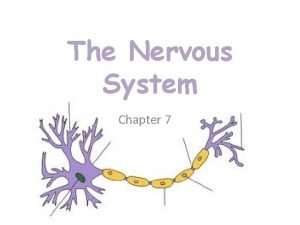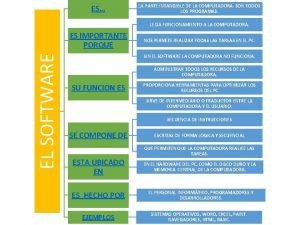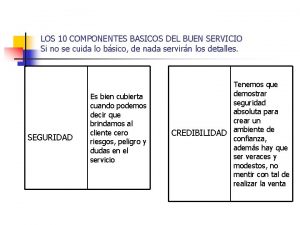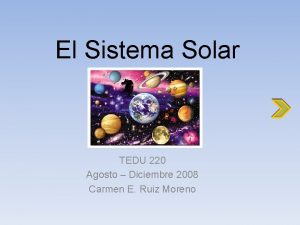Los componentes del ordenador 1 Introduccin 1 1




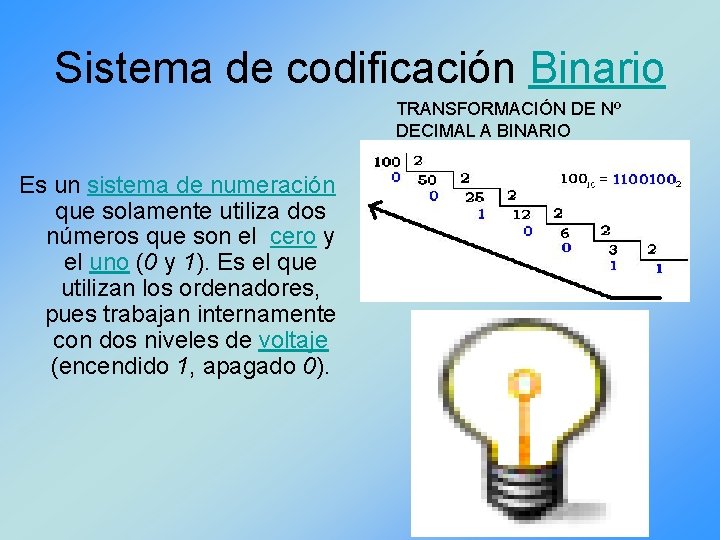







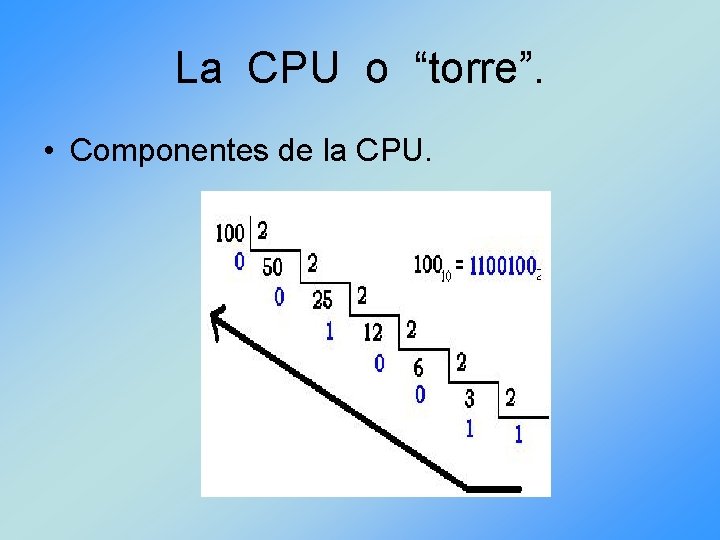















- Slides: 28

Los componentes del ordenador 1. - Introducción: 1. 1. -Sistemas analógicos y digitales 1. 2. -Definición de ordenador personal (PC) 1. 3. -Definición de hardware y software 1. 4. -Sistema de codificación Binario. 1. 5. -Unidades de información: Bit, Byte, Kbyte, Megabyte, Gigabyte, Terabyte.

Sistemas Analógicos y Digitales • Sistema Analógico: Se dice que un sistema es analógico cuando las magnitudes de la señal se representan mediante variables continuas. Éste contiene dispositivos que manipulan cantidades físicas representadas de una forma analógica. • Sistema Digital: es cualquier dispositivo destinado a la generación, transmisión, procesamiento o almacenamiento de señales digitales. Éste es una combinación de dispositivos diseñado para manipular cantidades físicas o información que solo puedan tomar valores discretos, es decir, representado de una manera digital.

Definición de PC Un ordenador es una máquina electrónica que recibe y procesa datos para convertirlos en información útil. Es un conjunto de circuitos integrados y otros componentes relacionados que puede ejecutar con exactitud, rapidez y de acuerdo con lo indicado por un usuario o por un programa, una variedad de instrucciones.

Hardware & Software • Hardware: Es la parte física y tangible del ordenador. El ratón, la pantalla, la torre, los cables… • Software: Es la parte lógica e intangible del ordenador. Aplicaciones informáticas (pocesador de textos).
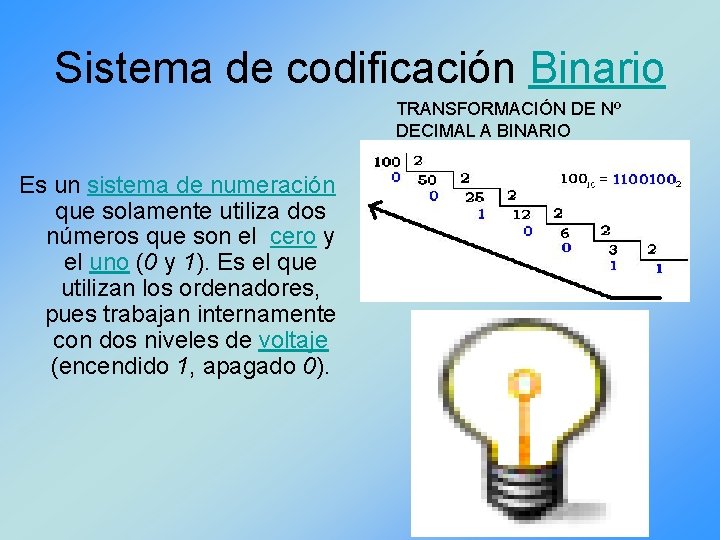
Sistema de codificación Binario TRANSFORMACIÓN DE Nº DECIMAL A BINARIO Es un sistema de numeración que solamente utiliza dos números que son el cero y el uno (0 y 1). Es el que utilizan los ordenadores, pues trabajan internamente con dos niveles de voltaje (encendido 1, apagado 0).

Unidades de información: bit, byte, kbyte, megabyte, gigabyte, terabyte. • Todos son unidades de almacenamiento de información. • Bit: Es el acrónimo de Binary digit. (dígito binario). apagada Un bit es un dígito del sistema de numeración binario. El bit es la unidad mínima de información empleada en informática. Con él, podemos representar dos valores cuales quiera, como verdadero o falso, abierto o cerrado. Un Bit, en resumen es un 0 o un 1. • Byte: Es un conjunto de ocho bits. Por ejemplo: 00101101 • Kbyte: k. B, equivale a 1000 bytes. 10^3 • Megabyte: MB equivale a 1000000 bytes. 10^6 • Gigabyte: GB equivale a 100000 bytes. 10^9 • Terabyte: TB equivale a 1000000 bytes. 10^12 o encendida

2. -Periféricos: 2. 1. -Periféricos (definición). Clases de periféricos. 2. 2. -Definición de puerto (puerto lógico y puerto físico). 2. 3. -Clases de puertos físicos. 2. 4. -Bluetooth.

Periféricos & clases. • Los periféricos son aparatos o dispositivos auxiliares e independientes conectados a la unidad central de procesamiento de una computadora. Clases de periféricos • Periféricos de entrada: Son los que permiten introducir datos externos a la computadora para su posterior tratamiento por parte de la CPU. Teclado, escáner, micrófono, ratón… • Periféricos de salida: Son los que reciben información que es procesada por la CPU y la reproducen para que sea perceptible para el usuario. Pantalla, impresora, altavoz… • Periféricos de entrada y de salida: sirven para establecer la comunicación entre el ordenador y el medio externo. Pen, CD, DVD…

Puertos de conexión de los periféricos. Definición de puerto: (puerto lógico y puerto físico) Puerto es una interfaz a través de la cual los diferentes tipos de datos se pueden enviar y recibir. Puerto lógico: Zona de la memoria de un ordenador que se asocia con un puerto físico o con un canal de comunicación y que proporciona un espacio para el almacenamiento temporal de la información que se va a transferir. Puerto físico: Interfaz o conexión entre dispositivos que permite conectar físicamente distintos tipos de dispositivos.

Tipos de puertos físicos. Puerto en serie Puerto en paralelo Puerto PS/2 Puertos USB Puertos inalámbricos: Las conexiones en este tipo de puertos se hacen, sin necesidad de cables, a través de la conexión entre un emisor y un receptor utilizando ondas electromagnéticas. Puertos de memoria

Bluetooth. Es una especificación industrial para Redes Inalámbricas de Área Personal que posibilita la transmisión de voz y datos entre dispositivos mediante un enlace de ondas de radio. Los principales objetivos que se pretenden conseguir con esta norma son: • Facilitar las comunicaciones entre equipos móviles y fijos. • Eliminar cables y conectores entre éstos. • Ofrecer la posibilidad de crear pequeñas redes inalámbricas y facilitar la sincronización de datos entre equipos personales.

3. -La CPU o “torre” 3. 1. -La fuente de alimentación (descripción y función). 3. 2. -Placa base (descripción y función) Componentes de la placa base. • 3. 2. 1 El microprocesador (velocidad de micro y modelos actuales) • 3. 2. 2. El Chipset. • 3. 2. 3 Memoria RAM (tipos usados actualmente). • 3. 2. 4. BIOS (descripción de arranque de un ordenador). • 3. 2. 5. Ranuras de expansión (tipos) • 3. 2. 6. Conectores para dispositivos de almacenamiento. 3. 3. -Unidades internas de almacenamiento. • 3. 3. 1. Unidades magnéticas (disco duro) • 3. 3. 2. Unidades ópticas (Unidad de DVD) • 3. 3. 3. Unidades externas (memorias flash, discos duros externos) 3. 4. -Tarjetas de expansión • 3. 4. 1. Tarjeta gráfica. • 3. 4. 2. Tarjeta de sonido. • 3. 4. 3. Otras tarjetas (tarjeta de red, capturadora de vídeo…)
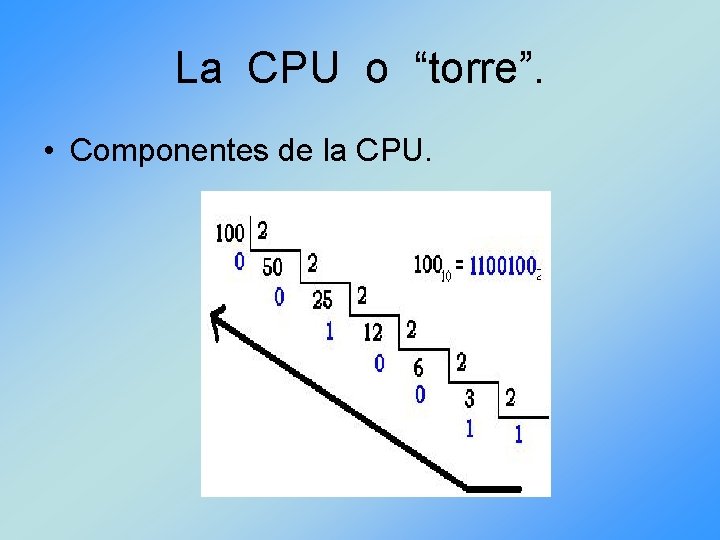
La CPU o “torre”. • Componentes de la CPU.

La fuente de alimentación. • Es un dispositivo que convierte la tensión alterna de la red del suministro, en una corriente prácticamente continua, más adecuada para el uso que se le va a dar, en este caso que alimente los circuitos del ordenador al que se conecta.

Placa base. • Es una tarjeta de circuitos electrónicos de soporte tiene instalados una serie de circuitos, entre los que se encuentra el chipset, que sirve como centro de conexión entre el procesador, la memoria RAM, la ROM y las ranuras especiales que permiten la conexión de tarjetas adaptadoras adicionales. La placa base, además, incluye un software llamado BIOS, que le permite realizar las funcionalidades básicas, como pruebas de los dispositivos, vídeo y manejo del teclado, reconocimiento de dispositivos y carga del sistema operativo. Va instalada dentro de una caja que por lo general está hecha de chapa y tiene un panel para conectar dispositivos externos y muchos conectores internos y zócalos para instalar componentes dentro de la caja.

El microprocesador. • Es el “cerebro” del ordenador, el circuito integrado más importante, puede definirse como un chip, en cuyo interior existen miles o en ocasiones millones, de elementos llamados transistores cuyas interacciones permiten realizar las labores o funciones que tenga encomendado el chip.

El chipset. • El "chipset" es el conjunto (set) de chips que se encargan de controlar determinadas funciones del ordenador, como la forma en que interactúa el microprocesador con la memoria o la caché, o el control de los puertos y slots ISA, PCI, AGP, USB. . . • Las placas base modernas suelen incluir dos integrados, y suelen ser los circuitos integrados más grandes después del microprocesador. • El chipset determina muchas de las características de una placa base y por lo general la referencia de la misma está relacionada con la del chipset.

Memoria RAM. • • • Uno de los componentes más importantes de un ordenador es la memoria RAM. En esta memoria se cargan los programas y los datos que se están usando en el ordenador mientras éste permanece encendido. Si disponemos de más capacidad de memoria, podemos tener más programas abiertos a la vez o con grandes volúmenes de datos. Además de la capacidad, también hay que tener en cuenta la velocidad de la memoria, si es más rápida, podremos ejecutar programas y mover datos con mayor rapidez. Las siglas RAM vienen de los vocablos ingleses "Random Acess Memory". Significa "Memoria de Acceso Aleatorio", y se refiere a la capacidad del sistema de acceder a una posición en concreto de la memoria de manera directa. En el caso contrario estaría el almacenamiento en cintas, que para acceder a un dato concreto, si está a mitad de la cinta hay que recorrerla toda desde el principio para llegar a él. En la RAM esto no ocurre y se puede acceder a la ubicación del dato de manera directa. La memoria principal o RAM es donde el ordenador guarda los datos que está utilizando en el momento presente; son los "megas" famosos en número de 32, 64 ó 128 que aparecen en los anuncios de ordenadores.

Tipos de memorias RAM. • • • Para nombrar una memoria, hay que distinguir entre: soporte y características. SIMMs y DIMMs Los SIMMs de 72 contactos, más modernos, manejan 32 bits, por lo que se usan de 1 en los 486; en los Pentium se haría de 2 en 2 módulos, porque el bus de datos de los Pentium es el doble de grande (64 bits). DIMMs: más alargados, con 168 contactos, llevan dos muescas para facilitar su correcta colocación. Pueden manejar 64 bits de una vez, por lo que pueden usarse de 1 en los Pentium, K 6 y superiores. Existen para voltaje estándar o reducido. SDRAM: Sincronic-RAM. Funciona de manera sincronizada con la velocidad de la placa, para lo que debe ser rapidísima. Sólo se presenta en forma de DIMMs de 168 contactos; es usada en los Pentium II de menos de 350 MHz y en los Celeron. Las DDR SDRAM son comúnmente conocidas como DDR, similares a las anteriores pero tienen 184 contactos y mejores prestaciones. Las más comunes son: - DDR 266 (PC 2100): Frecuencia de trabajo de 266 MHz y transferencia de datos de 2, 1 GB/s. - DDR 333 (PC 2700): 333 MHz y 2, 7 GB/s - DDR 400 (PC 3200): 400 MHz y 3, 2 GB/s - DDR 533 (PC 4200): 533 MHz y 4, 2 GB/s

• Fast Page (FPM): a veces llamada DRAM (o sólo "RAM"), puesto que evoluciona directamente de ella, y se usa desde hace tanto que pocas veces se las diferencia. Algo más rápida, tanto por su estructura como por ser de 70 ó 60 ns. • Usada hasta con los primeros Pentium, físicamente aparece como SIMMs de 30 ó 72 contactos (los de 72 en los Pentium y algunos 486). • EDO: o EDO-RAM, Extended Data Output-RAM. Evoluciona de la Fast Page; permite empezar a introducir nuevos datos mientras los anteriores están saliendo (haciendo su Output), lo que la hace algo más rápida. • Muy común en los Pentium MMX y AMD K 6, con refrescos de 70, 60 ó 50 ns. Se instala en SIMMs de 72 contactos, aunque existe en forma de DIMMs de 168. • PC 100: o SDRAM de 100 MHz. Memoria SDRAM capaz de funcionar a esos 100 MHz, que utilizan los AMD K 6 -2, Pentium II a 350 MHz y micros más modernos; teóricamente se trata de unas especificaciones mínimas que se deben cumplir para funcionar correctamente a dicha velocidad, aunque no todas las memorias vendidas como "de 100 MHz" las cumplen. • PC 133: o SDRAM de 133 MHz. La más moderna (y recomendable).

Ejemplos de memorias RAM. • SDRAM de 133 MHz. • DDR SDRAM

BIOS. • • El BIOS (Basic Input-Output System) es un sistema básico de entrada/salida que localiza y reconoce todos los dispositivos necesarios para cargar el sistema operativo en la RAM esta instalado en la placa base que permite que esta cumpla su cometido. Proporciona la comunicación de bajo nivel, el funcionamiento y configuración del hardware del sistema que, maneja el teclado y proporciona salida básica durante el arranque. El BIOS usualmente está escrito en leguaje ensamblador (leguaje utilizado para escribir los programas informáticos). El primer término BIOS apareció en el sistema operativo CP/M, y describe la parte de CP/M que se ejecutaba durante el arranque y que iba unida directamente al hardware. El BIOS gestiona al menos el teclado del ordenador, proporcionando incluso una salida bastante básica en forma de sonidos por el altavoz incorporado en la placa base cuando hay algún error. Estos mensaje de error son utilizados por los técnicos para encontrar soluciones al momento de armar o reparar un equipo. Basic Input/Output System. Programa que reside en la memoria EPROM. La BIOS es una parte esencial del hardware que es totalmente configurable y es donde se controlan los procesos del flujo de información en el bus del ordenador, entre el sistema operativo y los demás periféricos. También incluye la configuración de aspectos importantísimos del ordenador. Ejemplos de BIOS.

Tipos de ranuras de expansión. • PCI : es utilizada para insertar tarjetas como por ejemplo las tarjetas de sonido … • PCI express o AGP : que es utilizada para insertar la tarjeta gráfica

Los puertos. • Es una forma genérica de denominar a una interfaz a través de la cual los diferentes datos se pueden enviar y recibir. • A estos puertos se conectan distintos tipos de dispositivos como monitores, impresoras, escáneres, discos duros externos, cámaras digitales , memorias pendrive, etc. . . Ejemplos de puertos Principales puertos del ordenador.

Conectores para dispositivos de almacenamiento. • Son los conectores que se encuentran en la placa base. • Ejemplos: - Conectores IDE : es donde se conecta el DVD … al disco duro. - Conectores SATA: son los más modernos, y sirven para traspasar datos de la placa base a otros dispositivos

Unidades internas de almacenamiento • • Unidades magnéticas (disco duro): es un dispositivo de almacenamiento de datos no volátil que emplea un sistema de grabación magnética para almacenar datos digitales. Se compone de uno o más discos rígidos, unidos por un mismo eje que gira a gran velocidad dentro de una caja metálica sellada. Unidades ópticas (unidad de dvd): Es una unidad de disco que usa una luz láser u ondas electromagnéticas que así permite tanto la grabación como la lección de el DVD o CD. Unidades externas (memoria flash, discos duros externos): permite que múltiples posiciones de memoria sean escritas o borradas en una misma operación de programación mediante impulsos eléctricos, frente a las anteriores que sólo permite escribir o borrar una única celda cada vez. Por ello, flash permite funcionar a velocidades muy superiores cuando los sistemas emplean lectura y escritura en diferentes puntos de esta memoria al mismo tiempo Discos duros externos: es un disco duro que es fácilmente transportable de un lado a otro sin necesidad de consumir energía eléctrica o batería.

Tarjetas de expansión • Tarjeta gráfica: Es una tarjeta de expansión para un ordenador encargada de procesar los datos provenientes de la CPU y transformarlos en información comprensible y representable en un dispositivo de salida, como un monitor o un televisor. • Tarjeta de sonido: Es una tarjeta de expansión para un ordenador que permite la entrada y salida de audio bajo el control de un driver. • Otras tarjetas. Tarjeta de red: Permite la comunicación entre diferentes aparatos conectados entre si y también permite compartir recursos entre dos o más ordenadores

• Creado por: María González Diego & Tamara Méndez Fernández. 1ºBach. Ciencias Sociales.
 Ordenador y sus componentes
Ordenador y sus componentes Introduccin
Introduccin Introduccin
Introduccin Que diferencia hay entre filosofia y ciencia
Que diferencia hay entre filosofia y ciencia Introducción de las enzimas
Introducción de las enzimas Introduccin
Introduccin Induccin
Induccin Chapter 7 the nervous system
Chapter 7 the nervous system Componentes componentes
Componentes componentes Componentes componentes
Componentes componentes Amminoacidos
Amminoacidos Partes externas del cpu
Partes externas del cpu Programa de control maestro del ordenador
Programa de control maestro del ordenador Cuales son los elementos intangibles de la computadora
Cuales son los elementos intangibles de la computadora Conectores externos de un pc
Conectores externos de un pc Dimension academica
Dimension academica Pistones forjados a presión (sufijo f)
Pistones forjados a presión (sufijo f) Componentes básicos del buen servicio ejemplos
Componentes básicos del buen servicio ejemplos Efecto convergencia
Efecto convergencia Funcion de la traquea
Funcion de la traquea Descripción de traslación
Descripción de traslación Mapa conceptual de una computadora
Mapa conceptual de una computadora Esquema funcional de un ordenador
Esquema funcional de un ordenador Computador con sus partes
Computador con sus partes Sociedad de la información y el ordenador
Sociedad de la información y el ordenador Unidad central ordenador
Unidad central ordenador Interior de un ordenador
Interior de un ordenador Ordenador de gasto
Ordenador de gasto Que es esta imagen
Que es esta imagen